Androidのホーム画面にアプリを追加する方法
公開: 2023-05-13乱雑なスマートフォンのホーム画面を好む人はいません。 携帯電話のホーム画面をリセットすると、気分が良くなり、整理整頓されたように感じるかもしれませんが、毎日使用するアプリやウィジェットなど、いくつかのものが失われる可能性があることも意味します。
Android のホーム画面にアプリがなくなっていることに気づきましたか? 心配しないでください。アプリのアイコンを Android デバイスのホーム画面に戻す簡単な方法がいくつかあります。 Android ホーム画面にアプリを追加する方法については、チュートリアルに従ってください。
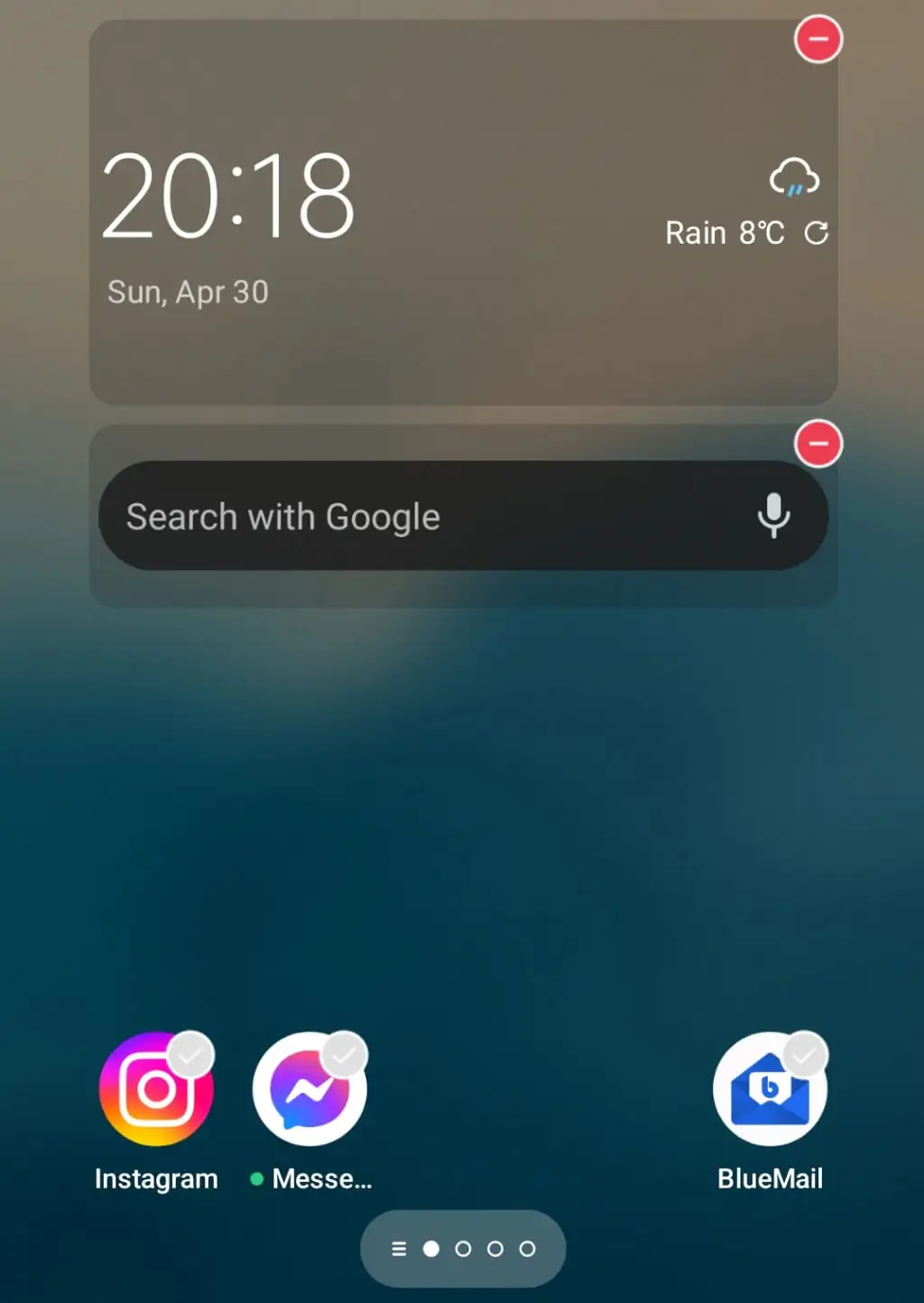
Android で不足しているアプリを見つける方法
ホーム画面ページでお気に入りのアプリがあった場所に空きスペースがあることに気付いたとしても、それは必ずしもそのアプリが携帯電話から消えたことを意味するわけではありません。 探しているアプリが隠れている可能性があります。 アプリを確認する最初の場所の 1 つは、ホーム画面上のフォルダーです。 アプリのアイコンを誤ってフォルダーにドラッグしてしまい、そこに隠れてしまった可能性があります。
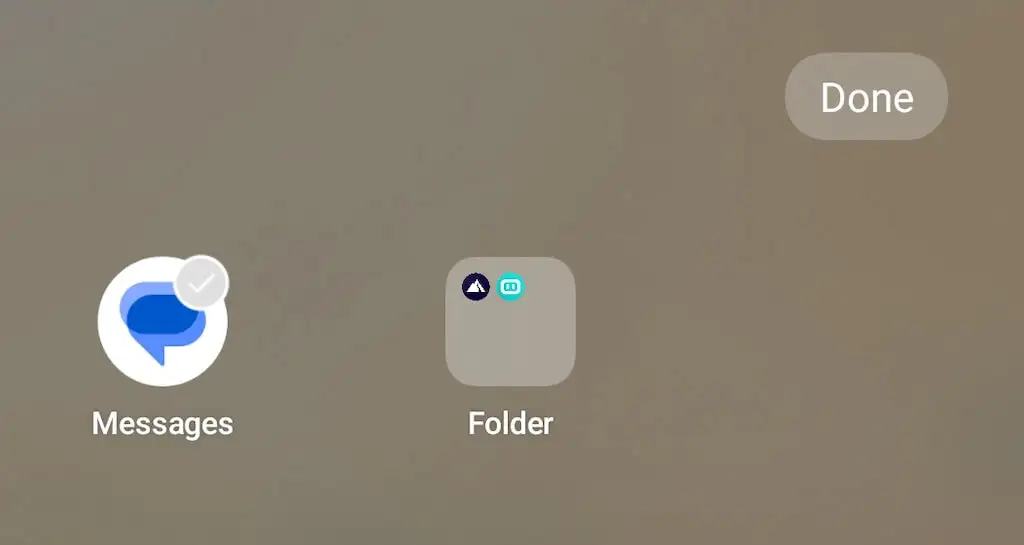
アプリ フォルダーを使用しており、Android スマートフォンの画面上に 1 つ以上のアプリ フォルダーがある場合は、フォルダーを開いて、見つからないアプリを探します。 そこにアプリが見つかった場合は、アプリを長押ししてフォルダーの境界線の外側にドラッグします。 次に、アプリをホーム画面に戻します。
Androidのホーム画面にアプリを追加する方法
ホーム画面に追加したいアプリがありますか? これを行うために使用できるいくつかのテクニックを次に示します。
アプリドロワーからアプリを追加する
Android アプリがスマートフォンにダウンロードされてもホーム画面に表示されない場合は、アプリ ドロワーからスマートフォンのホーム画面に手動で追加できます。
インストールしたアプリの 1 つをホーム画面に戻すには、以下の手順に従います。
- Android のホーム画面を開き、画面を下から上にスワイプします。 これにより、アプリ ドロワーが開き、Android スマートフォンにインストールされているすべてのアプリが表示されます。
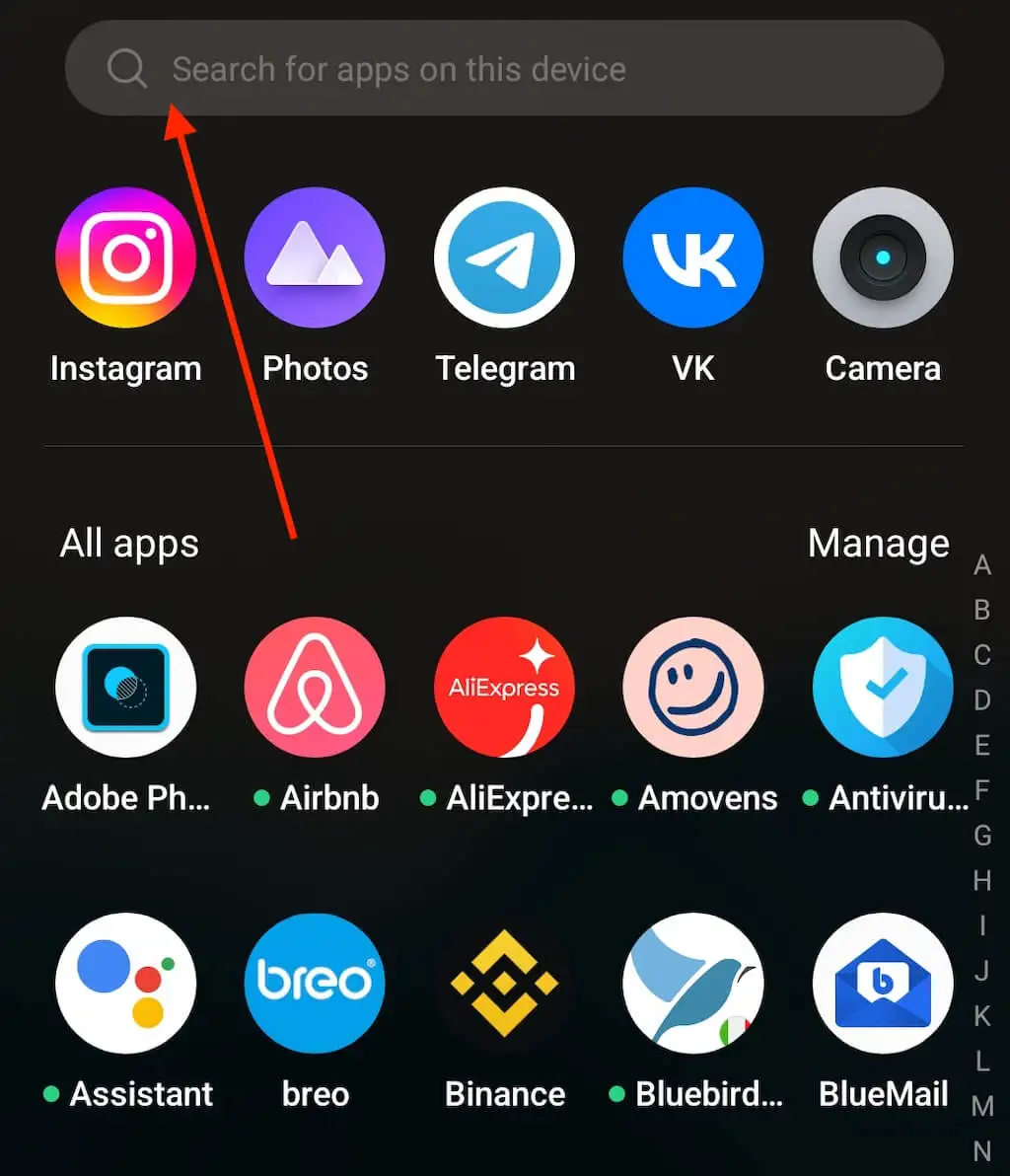
- ホーム画面に追加するアプリを見つけます。 アプリ ドロワーをスクロールするか、画面上部の検索バーを使用してアプリを見つけます。
- アプリを選択して長押しします。
- オプションを含むメニューが表示されます。 [ホームに追加]を選択します。
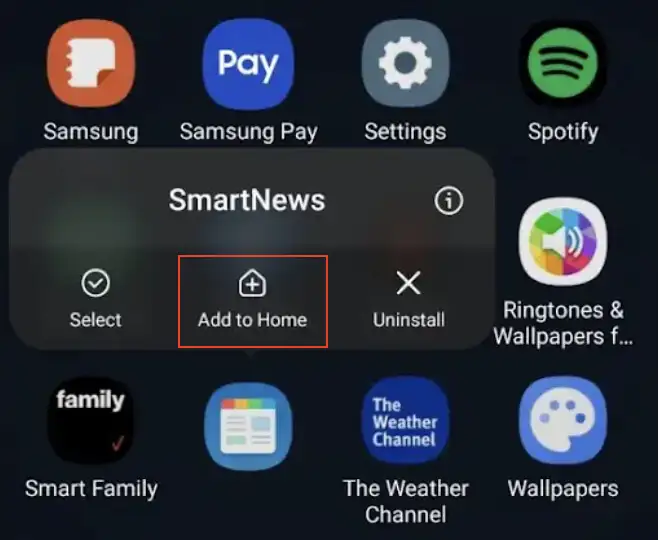
Android デバイスのホーム画面の右上隅にアプリのアイコンが表示されます。
Pixel または Samsung Galaxy モデルではない Android スマートフォンをお持ちの場合は、ホーム画面にアプリを追加する手順が若干異なる場合があります。 アプリドロワーでアプリを見つけたら、長押しして、ホーム画面上の任意の場所にアプリをドラッグアンドドロップします。
一部の Android スマートフォンでは、ホーム画面にアプリを追加するには、アプリ ドロワーにアクセスしてメニューを開き、 [管理] > [選択] > [追加]のパスに従う必要があります。
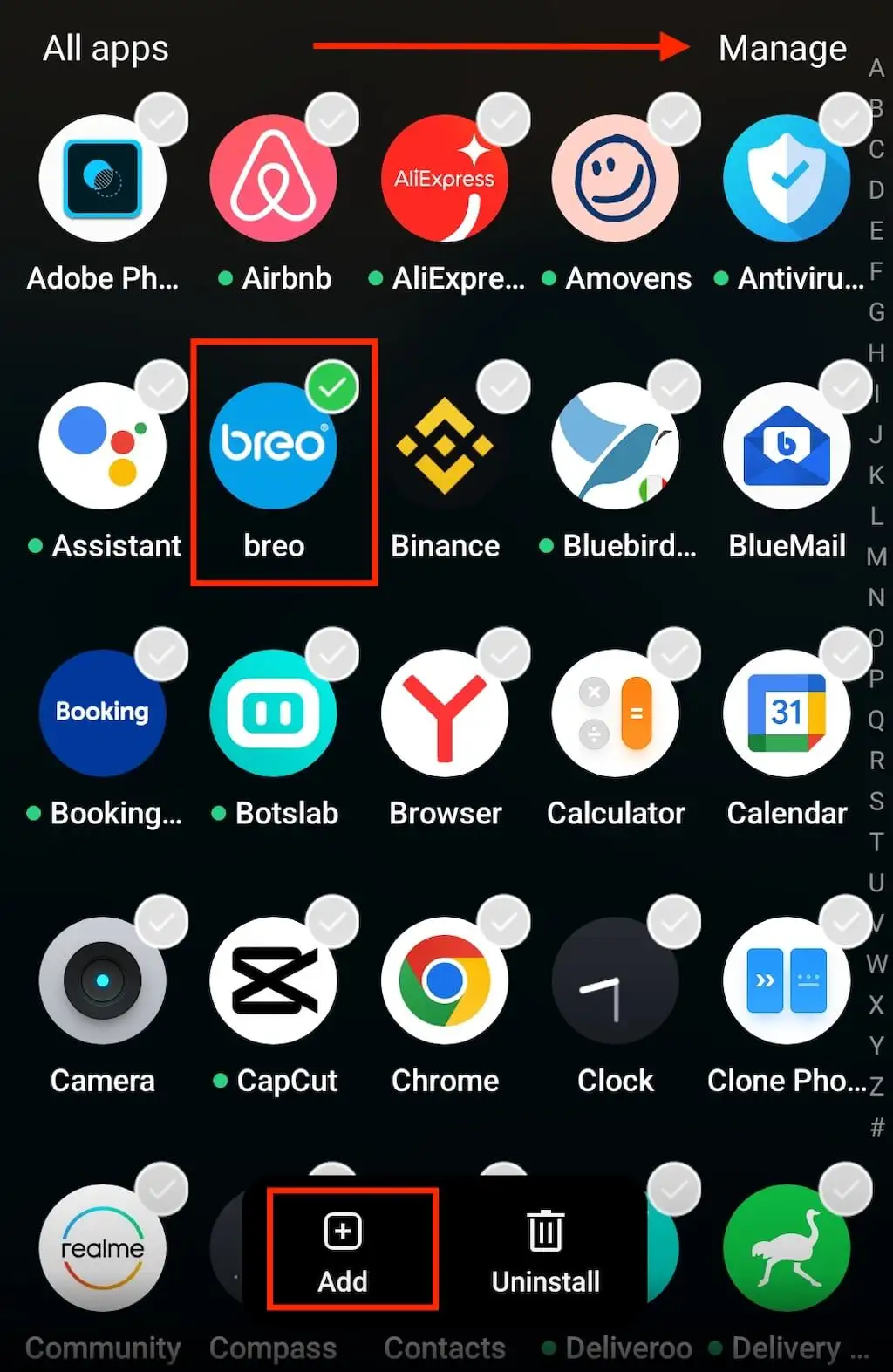
Google Play ストアでアプリを再度有効にする
携帯電話上の一部のアプリは無効になる可能性があります。 これは、画面上に表示されないアプリがシステム アプリの場合に発生する可能性が高くなります。 システム アプリをアンインストールすることはできませんが、無効にすることは可能です。
無効化されたアプリは、ホーム画面やアプリドロワーに表示されません。 アプリを再度有効にするには、Google Play ストアにアクセスする必要があります。 Android でアプリを再度有効にするには、以下の手順に従ってください。
- Android デバイスで、Google Play ストア アプリを開きます。
- Play ストアで、プロフィール アイコンを選択してメニューを開きます。
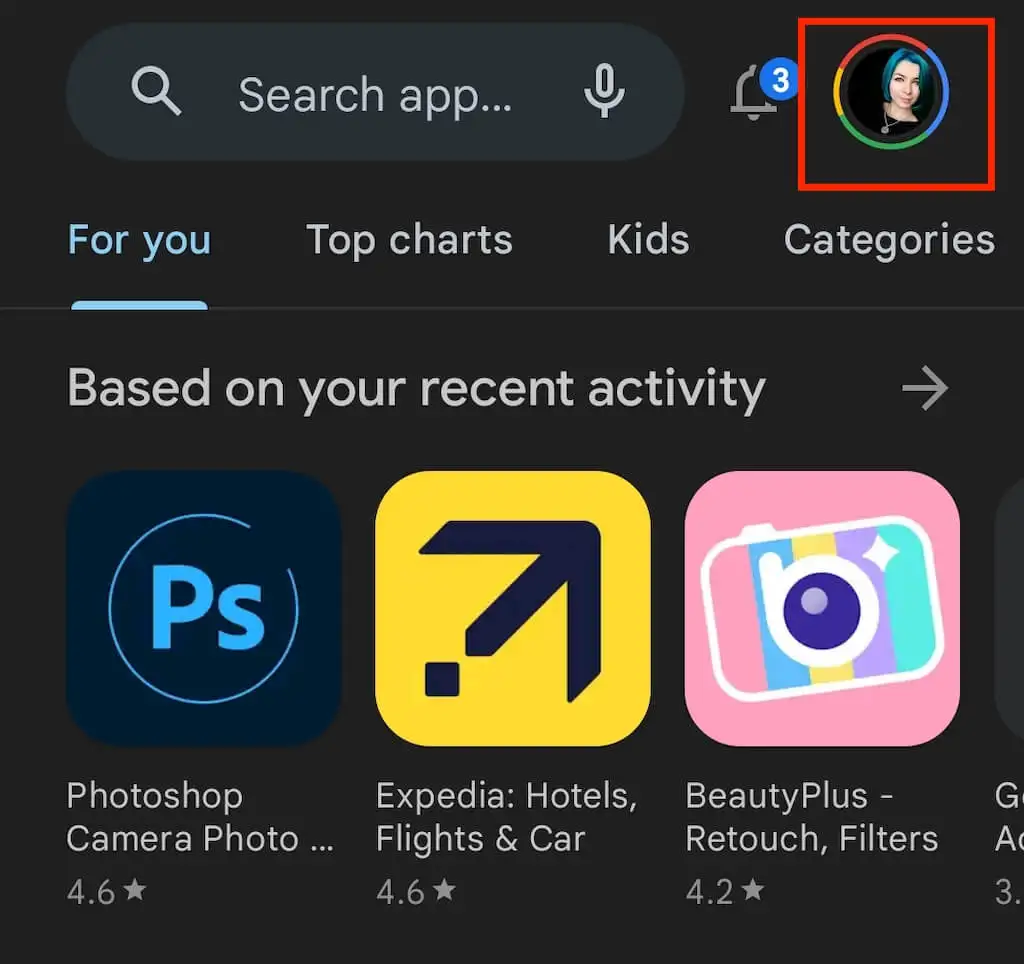
- メニューから[アプリとデバイスの管理]を選択します。
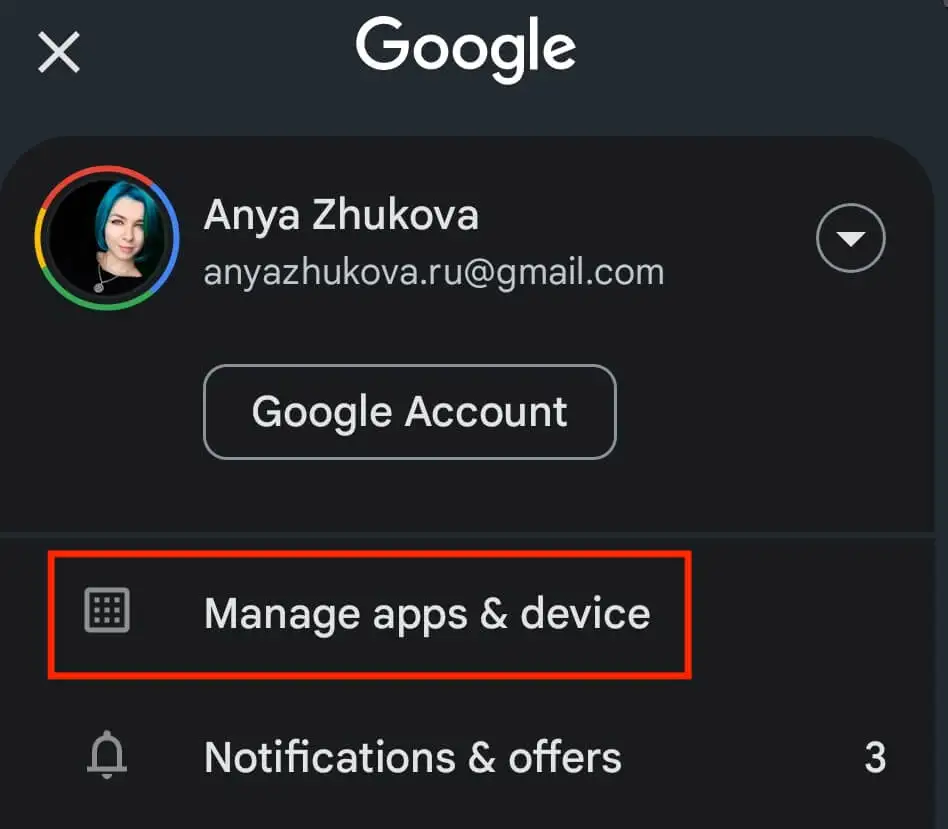
- 「管理」タブを開きます。 そこにアプリの完全なリストが表示されます。
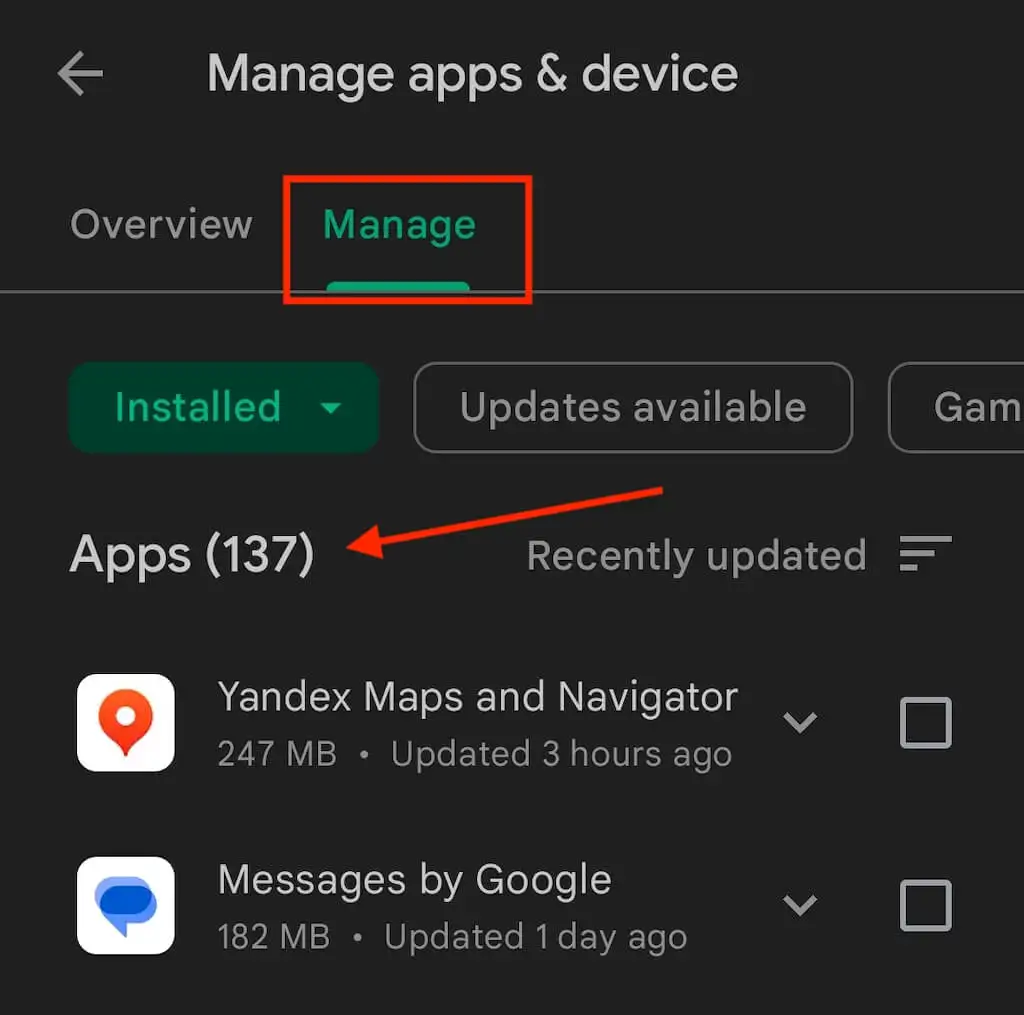
- 再度有効にする必要があるアプリを選択します。
- アプリ名の下にある緑色の「有効にする」ボタンを選択します。
アプリがアプリ ドロワーに表示されるはずです。前述の方法を使用して、アプリをホーム画面に追加できます。

隠れたアプリを再表示する
どこを探せばよいのか正確にわかっていない限り、Android 上のすべてのアプリを簡単に見つけることができるわけではありません。 一部のアプリはホーム画面やアプリドロワーに表示されない場合がありますが、携帯電話には引き続きインストールされています。
Android で隠れたアプリを見つけるには、以下の手順に従ってください。
- Android では、画面の下から上にスワイプしてアプリ ドロワーを開きます。
- アプリドロワーで、画面の右上隅にある3 点メニューを開きます。
- オプションのリストから[アプリを非表示]を選択します。
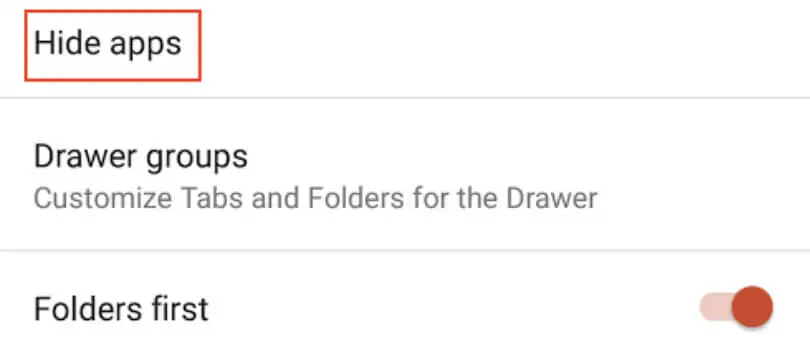
- これにより空白の画面が表示される場合は、スマートフォンにアプリは隠されていません。 このリストで探しているアプリが見つかった場合は、その横にあるボックスのチェックを外して、アプリを再表示します。
アプリドロワーのメニューに「アプリを非表示にする」オプションが表示されない場合は、非表示のアプリがないか、Android スマートフォン OS がこの機能をサポートしていないことを意味している可能性があります。 この場合、携帯電話の設定で非表示のアプリを見つけることができます。
[設定] > [アプリ] > [携帯電話上のすべてのアプリを表示]のパスに従って、アプリ リストにアクセスします。 探しているシステム アプリの場合は、画面の上部にある 3 点メニューを開き、 [システムの表示]を選択します。
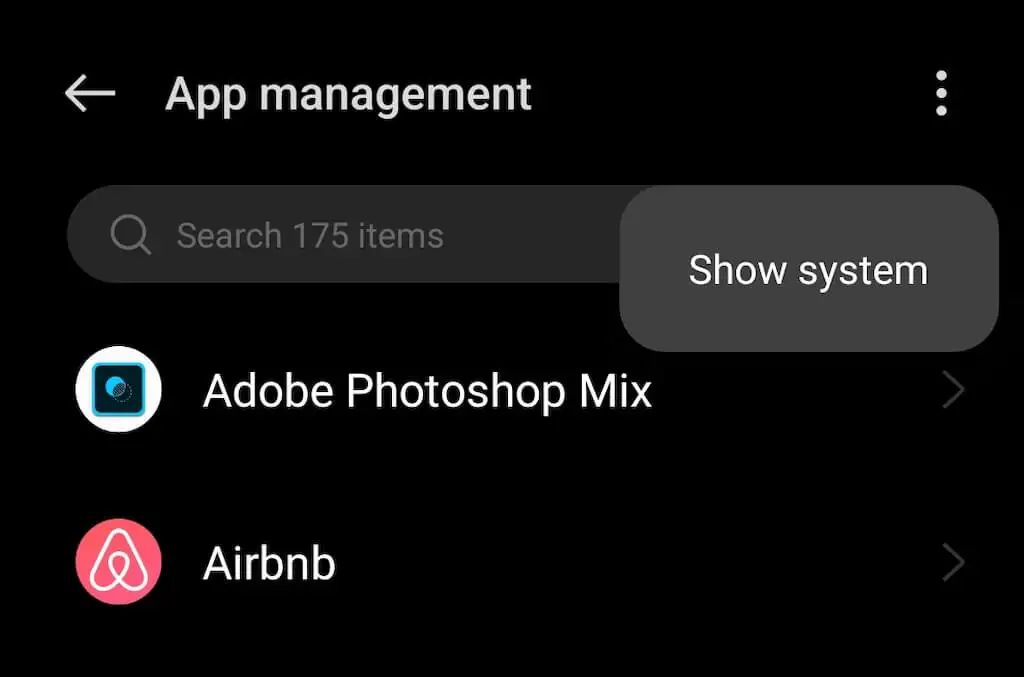
なくなったアプリを再インストールする
アプリドロワーでアプリを見つけたが、それをホーム画面に追加できないとします。 アプリをアンインストールして再インストールすると、この問題が解決される可能性があります。 問題のあるアプリを再インストールするには、次の手順に従ってください。
- Android デバイスで、Google Play ストアを開きます。
- プロフィール写真アイコンを選択してメニューを開きます。
- [アプリとデバイスの管理]を選択します。
- [管理]タブに移動して、インストールされているアプリの完全なリストを表示します。
- 携帯電話に再インストールする必要があるアプリを見つけて選択します。 [アンインストール]またはゴミ箱アイコンを選択します。
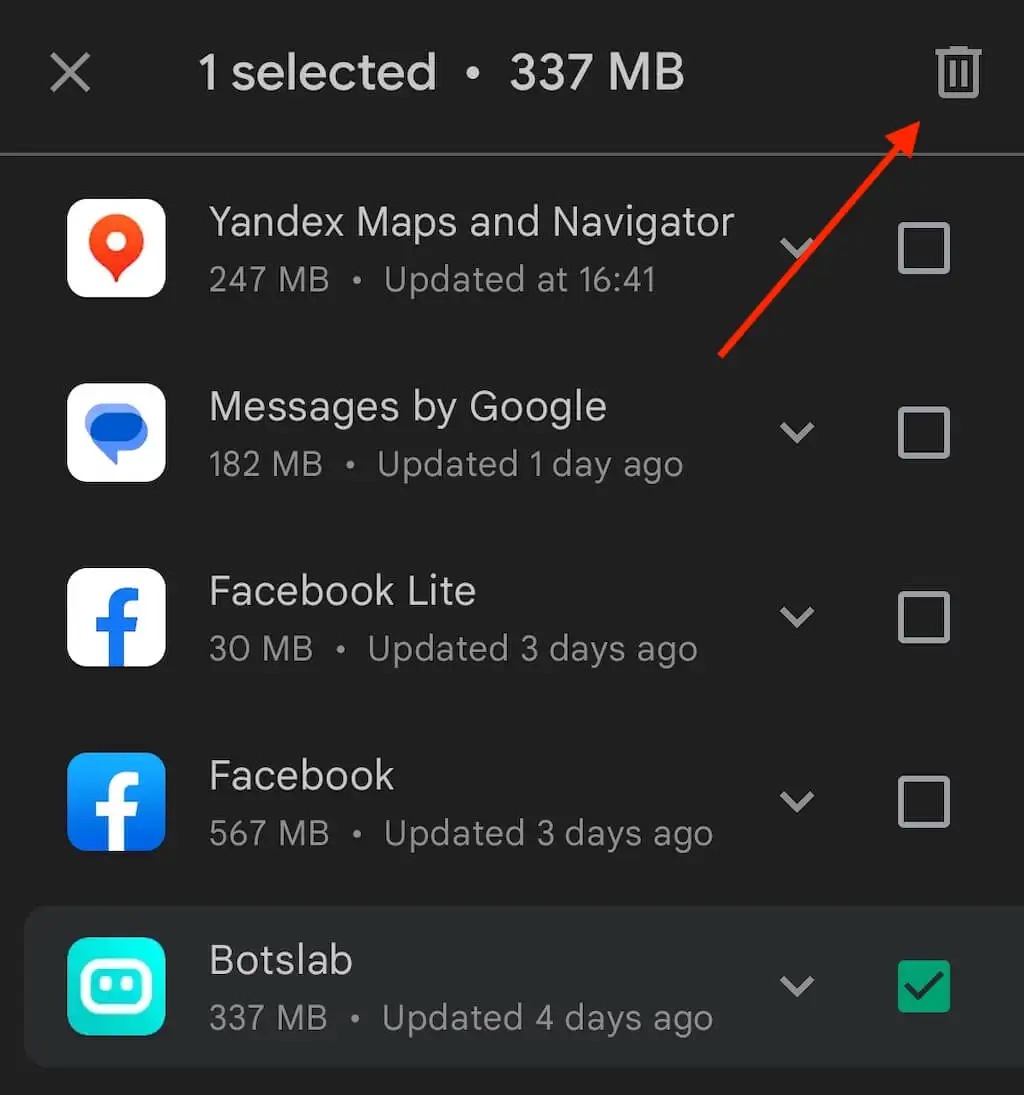
- アプリがスマートフォンから削除されたら、Play ストアでアプリを見つけてスマートフォンに再度インストールします。
新しくインストールされたアプリがホーム画面に自動的に表示されます。 それが起こらない場合は、App Drawer を使用して手動で行うことができます。
Androidのホーム画面からアプリを削除する方法
ホーム画面に表示されるアプリアイコンは、実際にはスマートフォンにインストールされているアプリのショートカットです。 Android ホーム画面からアプリを削除するには、画面からショートカット アイコンを削除する必要があります。
アプリのショートカットを削除しても、アプリ自体には影響しません。 問題のアプリは、アプリ ドロワー (Android) またはアプリ ライブラリ (iOS) で引き続き見つけることができます。
Android ホーム画面からアプリのショートカットを削除するには、ポップアップ メニューが表示されるまでアプリのアイコンを長押しします。 メニューから[削除]を選択します。
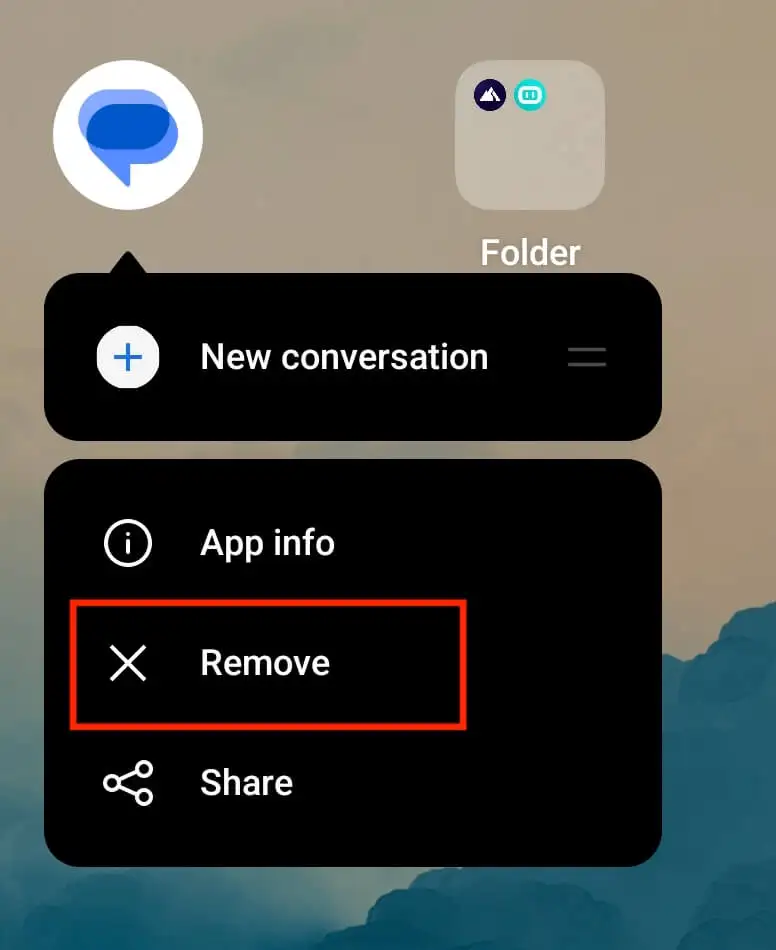
一部の Android スマートフォン (Google Pixel など) では、アプリのアイコンを画面上部の削除領域にドラッグ アンド ドロップする必要があります。
完璧な Android ホーム画面を作成する方法
Android スマートフォンは無限のカスタマイズ オプションがあることで有名ですが、何をしているのかを知る必要があります。 まったくの初心者でも、Android アプリを整理し、ホーム画面をカスタマイズして Android デバイスをニーズに合わせて調整する方法はまだあります。 これらの方法の 1 つは、ほとんどの作業を自動的に実行し、Android ユーザー エクスペリエンスを向上させる Android ランチャーをインストールすることです。
